Jak exportovat seznam skladeb iTunes s hudebními soubory
Ve většině případů uživatel potřebuje přenést nebo exportovat seznam skladeb, protože to vyžaduje sdílení s ostatními, takže nikdy nebude muset projít stejným hektickým procesem hledání a shromažďování skladeb jako uživatel. Pokud byl seznam skladeb shromážděn s ohledem na nějakou zvláštní příležitost, pak je rozhodně k nezaplacení a uživatel jej přenese na ostatní, aby se ujistil, že si jej také mohou zahrát a užít si ho při příležitosti podobného žánru. Seznam skladeb iTunes se také přenese do ostatních zařízení, aby bylo zajištěno, že je uchováván v bezpečí a nikdo k němu nemá přístup díky úžasné sbírce skladeb, které v něm jsou. Tento tutoriál byl napsán s ohledem na potřeby a požadavky uživatelů, pokud jde o export seznamu skladeb iTunes.
- Část 1. Export iTunes Playlist s hudebními soubory přes iTunes
- Část 2. Export seznamů skladeb z iTunes do Text
- Část 3. Export seznamů skladeb iTunes do zařízení iPhone/iPad/iPod
- Část 4. Synchronizujte seznamy skladeb iTunes se zařízeními iOS bez vymazání původních seznamů skladeb
Část 1. Export iTunes Playlist s hudebními soubory přes iTunes
Je to jednoduchý proces, který vyžaduje, aby uživatel byl pouze dobrým uživatelem programu iTunes, a zbytek je proveden během mrknutí oka. Aby byl proces jednoduchý, musí se uživatel ujistit, že kroky, které jsou zde uvedeny v tomto tutoriálu, budou následovat krok za krokem. Poté si uživatel může vychutnat seznamy skladeb iTunes, které vytvořil. Následuje několik jednoduchých kroků:
i. Jako první krok se uživatel musí ujistit, že je spuštěn software iTunes.
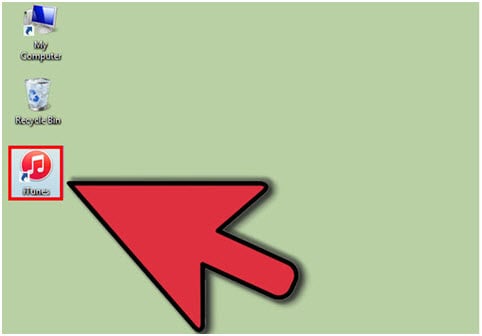
ii. Z aktuální relace iTunes se doporučuje kliknout na možnost Seznamy skladeb, abyste se ujistili, že proces pokračuje.
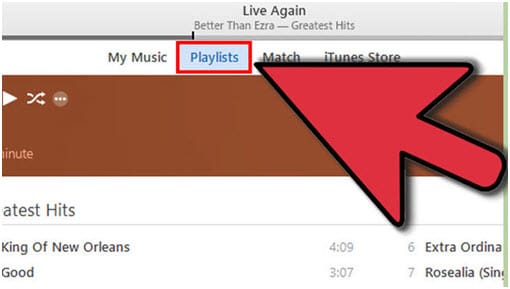
iii. Na levém softwarovém panelu musí uživatel vybrat seznam skladeb, který má být exportován.
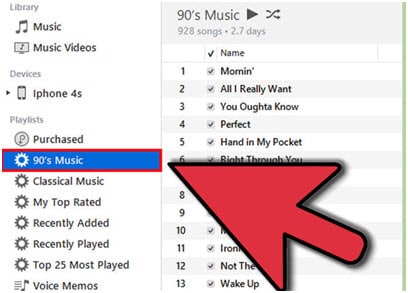
iv. Nyní musí uživatel následovat cestu Soubor > Knihovna.
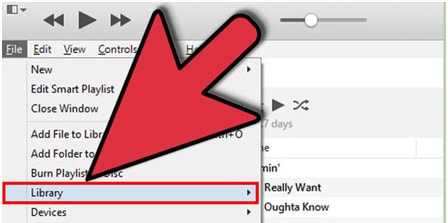
v. Poté z rozbalovacího seznamu vyberte možnost ‘Exportovat seznam stop…’, jak byla zvýrazněna.
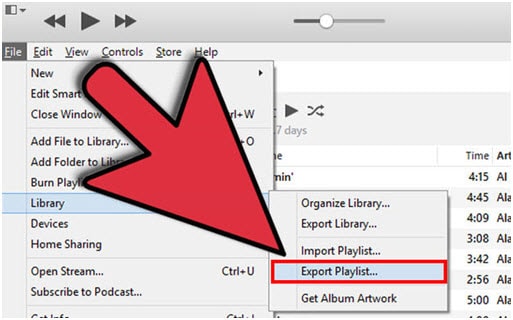
vi. Ve vyskakovacím okně, které se otevře, se uživatel musí ujistit, že typ souboru je vybrán jako soubory XML proti „Uložit jako typ“. Tím bude také celý proces dokončen.
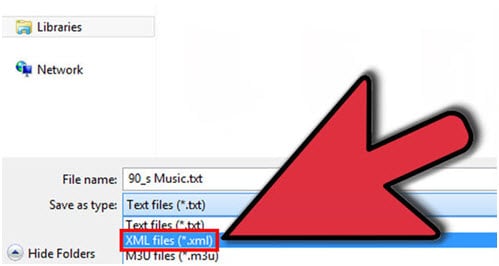
Podívejte se na videonávod o tom, jak exportovat seznam skladeb iTunes s hudebními soubory přes iTunes
Část 2. Export seznamů skladeb z iTunes do Text
Proces ukládání iTunes do textu je poměrně jednoduchý a je téměř podobný tomu, který byl zmíněn výše. Jediným rozdílem je zajistit, aby se v posledním kroku ‘Uložit jako typ’ změnilo na text. Pro pohodlí uživatele se však proces opakuje, aby se předešlo nepříjemnostem a zmatkům:
i. Spusťte iTunes.
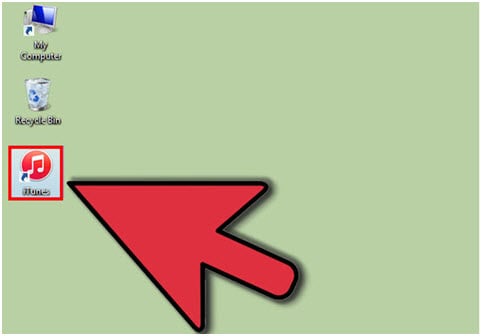
ii. Během přehrávání aktuální relace klikněte na Playlists na hlavní liště.
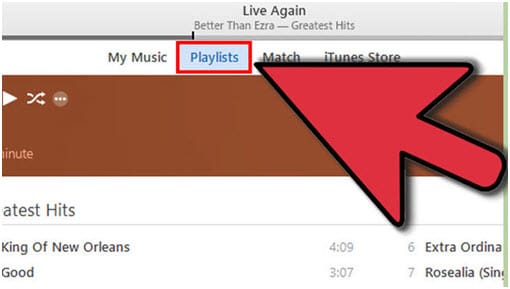
iii. Na seznam skladeb, který chcete exportovat, klikněte na levém panelu iTunes.
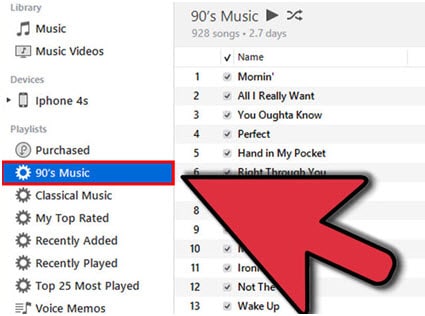
iv. Klikněte na Soubor > Knihovna > Exportovat seznam stop…
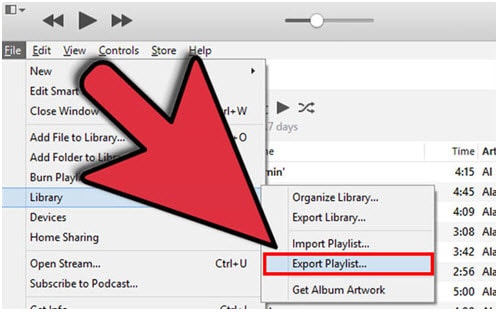
v. V dalším okně, které se objeví, se uživatel musí ujistit, že je vybráno „Uložit jako typ“ jako text. Pokud je formát vyžadován systémem, je třeba zvolit UTF -8. Klikněte na Uložit a dokončete proces.
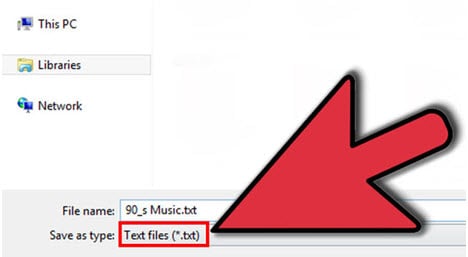
Část 3. Export seznamů skladeb iTunes do zařízení iPhone/iPad/iPod
Je to nejjednodušší proces, který usnadňuje život mnoha uživatelům, a proto tento problém řeší jednoduchým připojením svého zařízení k počítači a přenosem obsahu do nového iDevice podle svých požadavků. Aby to bylo jednodušší, tento tutoriál nyní osvětlí uživatelům export seznamu skladeb iTunes do iPhone a další iDevices budou podobné kroky.
i. Pro spuštění procesu musí uživatel připojit zařízení Apple k počítači pomocí kabelu USB.

ii. Jakmile to uděláte, uživatel se musí ujistit, že je iExplorer spuštěn na Macu nebo PC bez ohledu na žánr stroje.
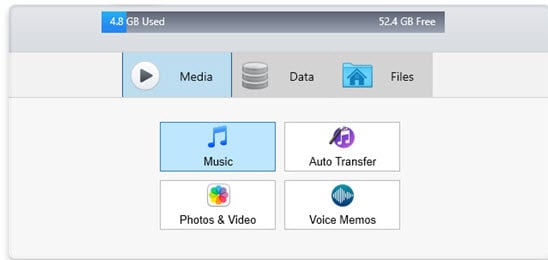
iii. iExplorer detekuje zařízení a zobrazí jeho obsah. Pro zobrazení hudby musí uživatel kliknout na možnost Hudba na levém panelu a poté na příslušný seznam skladeb.
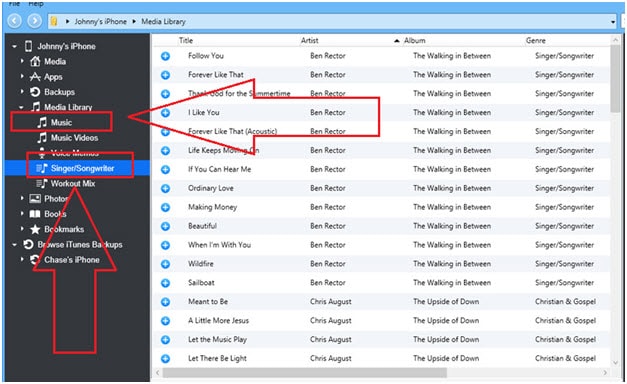
iv. Nyní musí uživatel následovat cestu Transfer > Transfer Entire Playlist to iTunes, aby se posunul vpřed, aby bylo zajištěno, že proces bude pokračovat hladce a bez jakýchkoli potíží.
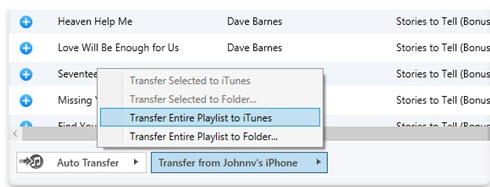
v. K dokončení procesu musí uživatel zavřít a restartovat software iTunes a poté se ujistit, že cílové zařízení je připojeno ke stejnému počítači a iTunes jsou s ním synchronizovány, aby se nový seznam skladeb přenesl do nového zařízení bez problémů.
Část 4. Synchronizujte seznamy skladeb iTunes se zařízeními iOS bez vymazání původních seznamů skladeb
Jak víme, když uživatel synchronizuje seznamy skladeb s ostatními zařízeními iDevices s iTunes, staré seznamy skladeb budou okamžitě odstraněny. Je to něco, co uživatele velmi znepokojuje, protože téměř každý chce ponechat staré seznamy skladeb na původním místě. Abyste se ujistili, že se problém nikdy nevyskytne, doporučuje se stáhnout a nainstalovat DrFoneTool – Správce telefonu (iOS) což je skvělý program vyvinutý Wondershare. Nový seznam skladeb můžete snadno přenést do zařízení iOS s původními seznamy skladeb.

DrFoneTool – Správce telefonu (iOS)
Přeneste nový seznam stop do zařízení iOS bez vymazání původních seznamů stop
- Přenášejte, spravujte, exportujte/importujte svou hudbu, fotografie, videa, kontakty, SMS, aplikace atd.
- Zálohujte si hudbu, fotografie, videa, kontakty, SMS, aplikace atd. do počítače a snadno je obnovte.
- Přenášejte hudbu, fotografie, videa, kontakty, zprávy atd. z jednoho smartphonu do druhého.
- Přenášejte mediální soubory mezi zařízeními iOS a iTunes.
- Plně kompatibilní s iOS 7, iOS 8, iOS 9, iOS 10, iOS 11 a iPod.
Krok 1 Program je třeba stáhnout z https://www.drfonetool.com/cs/iphone-transfer.html protože nejnovější verze je vždy k dispozici, aby podpořila potřeby uživatelů. Po stažení jej nainstalujte a spusťte. Připojte iDevice k počítači pomocí USB kabelu.
Krok 2 Uživatel poté musí kliknout na možnost ‘Phone Manager’ z rozhraní DrFoneTool, objeví se nové okno.


Krok 3 Klikněte na ‘Transfer iTunes Media to Device’, ve výchozím nastavení bude zaškrtnuta veškerá hudební knihovna iTunes, zrušte zaškrtnutí položek, které nepřenesete. Kliknutím na Transfer zahájíte přenos vybraného seznamu skladeb. A po dokončení přenosu klikněte na OK.

Video tutoriál: Synchronizujte seznamy skladeb iTunes se zařízeními iOS pomocí DrFoneTool – Správce telefonu (iOS)
poslední články

